오늘은 가상머신 중에서도 유명한 VMware Workstation Pro를 설치해 보는 시간을 가지겠습니다.
0. 목차
1. VMware Workstation Pro란?
2. 설치하기
..(2-1) 브로드컴 회원가입하기
..(2-2) 설치 파일 다운로드하는 법
..(2-3) 설치하기
3. 참조
1. VMware Workstation Pro란?
VMware Workstation Pro는 VMware에서 개발해 1999년 5월 15일에 출시된 윈도즈/리눅스용 가상머신 프로그램입니다.
현재 존재하는 가상화 프로그램 중에서는 가장 역사가 오래된 편으로, 이 때문인지 타 가상화 프로그램(Vitrual Box, Hyper-V 등)에 비해 성능과 호환성이 굉장히 좋은 편입니다.
VMware Workstation Pro는 리눅스부터 윈도우까지 수백 가지의 다양한 운영체제를 가상으로 구동이 가능하며, 이러한 가상머신은 안전하고 격리된 데스크톱을 실행되며 나중에 복원할 수 있는 스냅샷 기능까지 제공합니다.
또한 쿠버네티스, 컨테이너 등을 지원하여 개발자에게 모든 종류의 애플리케이션을 빌드하고 테스트할 수 있는 환경을 제공해 줍니다.
VMware Workstation Pro는 원래 유료 프로그램이었으나, 브로드컴이 인수 후 무료로 바뀌었습니다.
그러므로 브로드컴 포탈에서 쉽게 설치파일을 다운로드할 수 있게 되었습니다.
VMWare에 관한 추가 정보가 궁금하시다면 아래의 공식홈페이지를 통해 확인이 가능합니다.
https://www.vmware.com/products/desktop-hypervisor/workstation-and-fusion
Fusion and Workstation | VMware
VMware Workstation and VMware Fusion desktop hypervisors are the industry leaders in local virtualization. Learn how VMware’s local virtualization solutions provide an easier way to build, test and deliver any app for any device or cloud.
www.vmware.com
2. 설치하기
VMware Workstation Pro는 브로드컴에서 무료로 쉽게 다운로드가 가능하다고 하였는데요, 해보도록 하겠습니다.
2-1. 브로드컴 회원가입하기
먼저, 설치를 위해서는 브로드컴 회원가입이 필요합니다.
1. 아래 이미지를 따라 브로드컴 홈페이지(https://www.broadcom.com/)에 접속한 뒤, Register을 눌러 회원가입 창으로 들어가 줍니다.


2. 그런 다음, 위 이미지에 따라 가입에 사용할 이메일과 자동입력방지 문자를 입력한 뒤 Next를 클릭해 줍니다.
다만, 이때 daum.net 등 일부 국내 메일의 경우 가입이 제한된 이메일이라며 가입이 정상적으로 진행되지 않는 경우가 있습니다. 이런 경우에는 네이버 메일이나 지메일 등 다른 이메일을 사용하면 정상적으로 가입이 가능합니다.
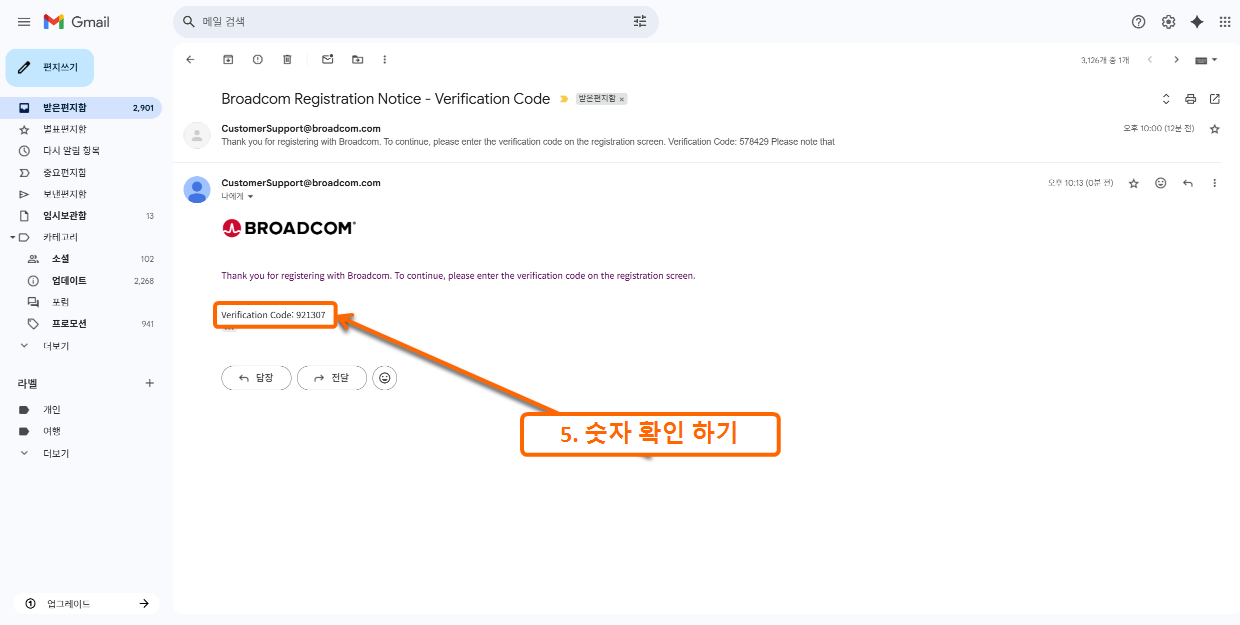
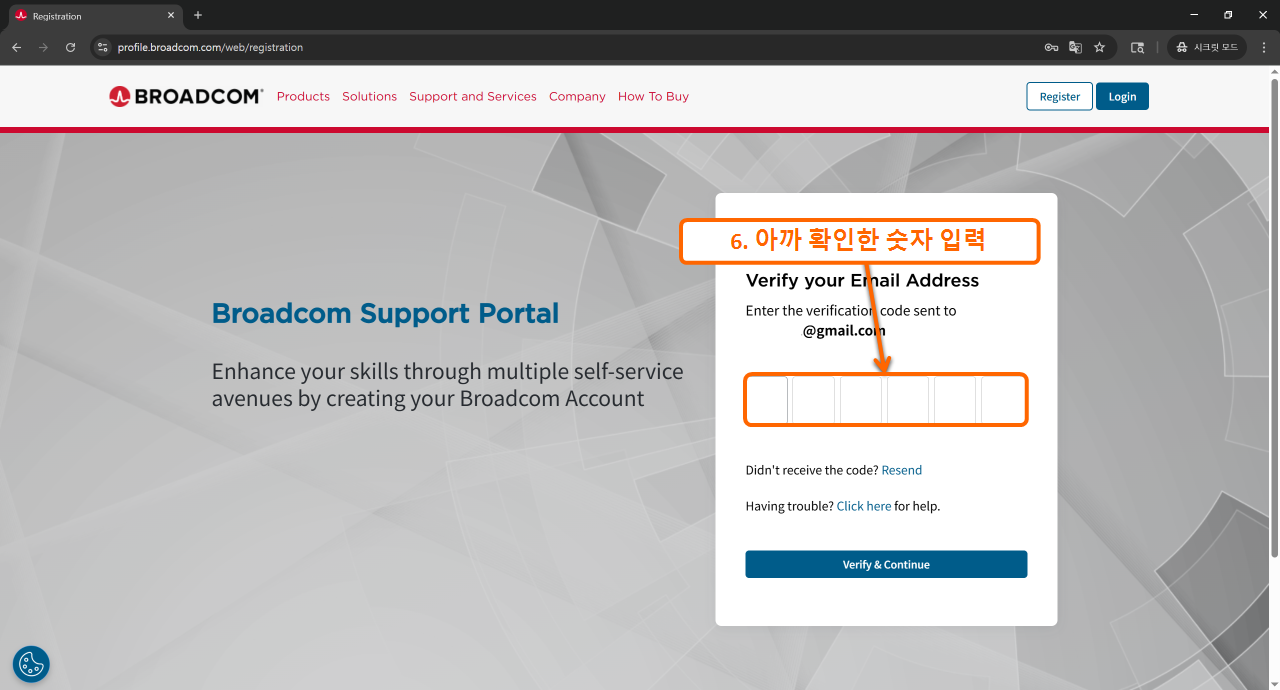
3. 그렇다면, 아래 이미지와 같이 아까 입력한 이메일을 확인하면, 브로드컴에서 확인 코드를 보낸 것을 확인하실 수 있습니다.
이 숫자를 기억해 놨다가 코드를 입력하라는 곳에 입력해 주시고 Continue를 눌러 진행해 주시면 됩니다.
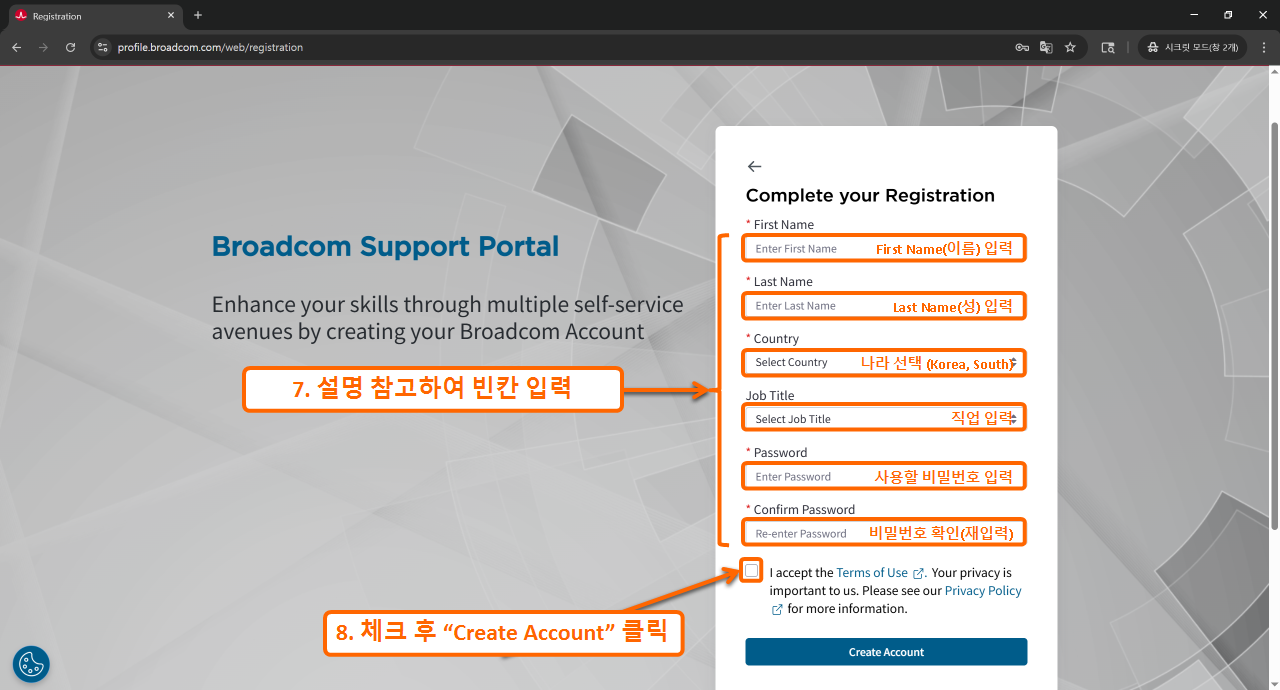
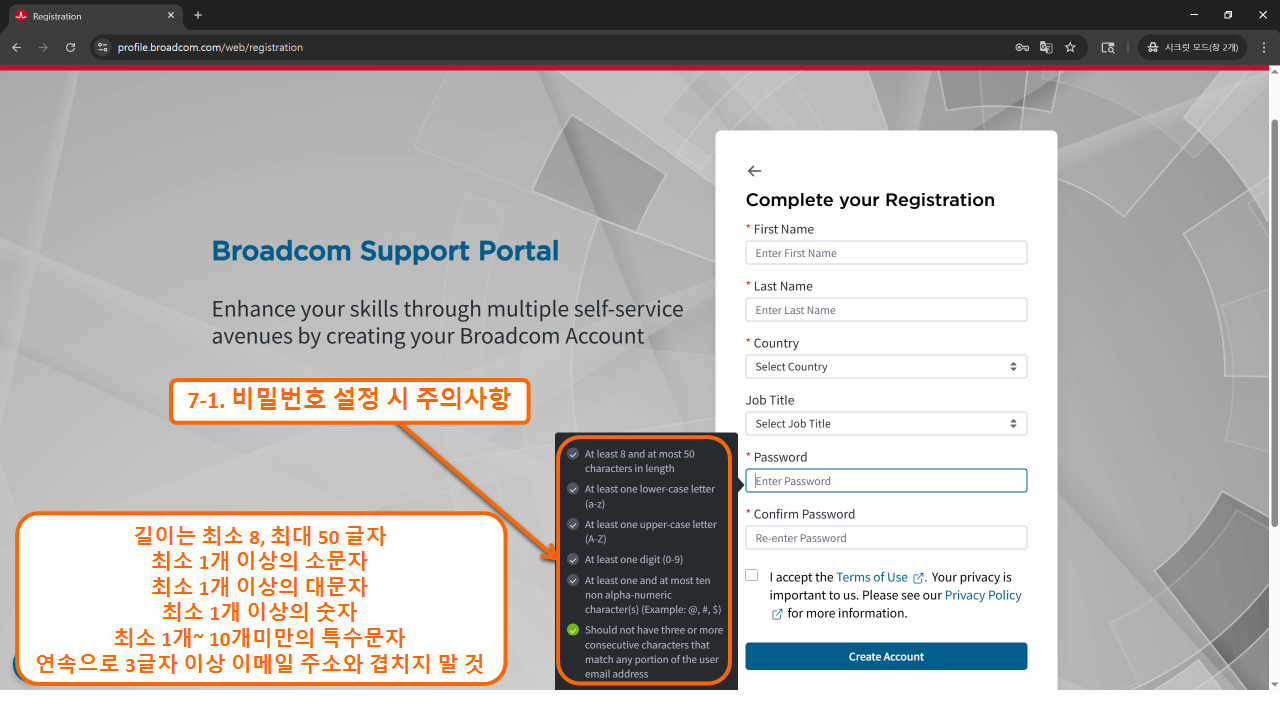
4. 여기까지 정상적으로 진행이 되었다면, 다음과 같은 창이 뜨실 겁니다.
위 이미지를 참고해서 빈칸을 모두 채워주시고 체크박스에 체크 후 Create Account를 누르시면 됩니다.
다만, 이때 비밀번호 설정 시 다음과 같은 주의사항이 있습니다.
글자 수는 최소 8에서 최대 50개가 가능하며,
최소 1개 이상의 소문자, 최소 1개 이상의 대문자, 최소 1개 이상의 숫자, 최소 1개에서 최대 10개의 특수문자를 포함해야 하며
마지막으로 연속으로 3글자 이상 이메일 주소와 겹치지 말아야 합니다.
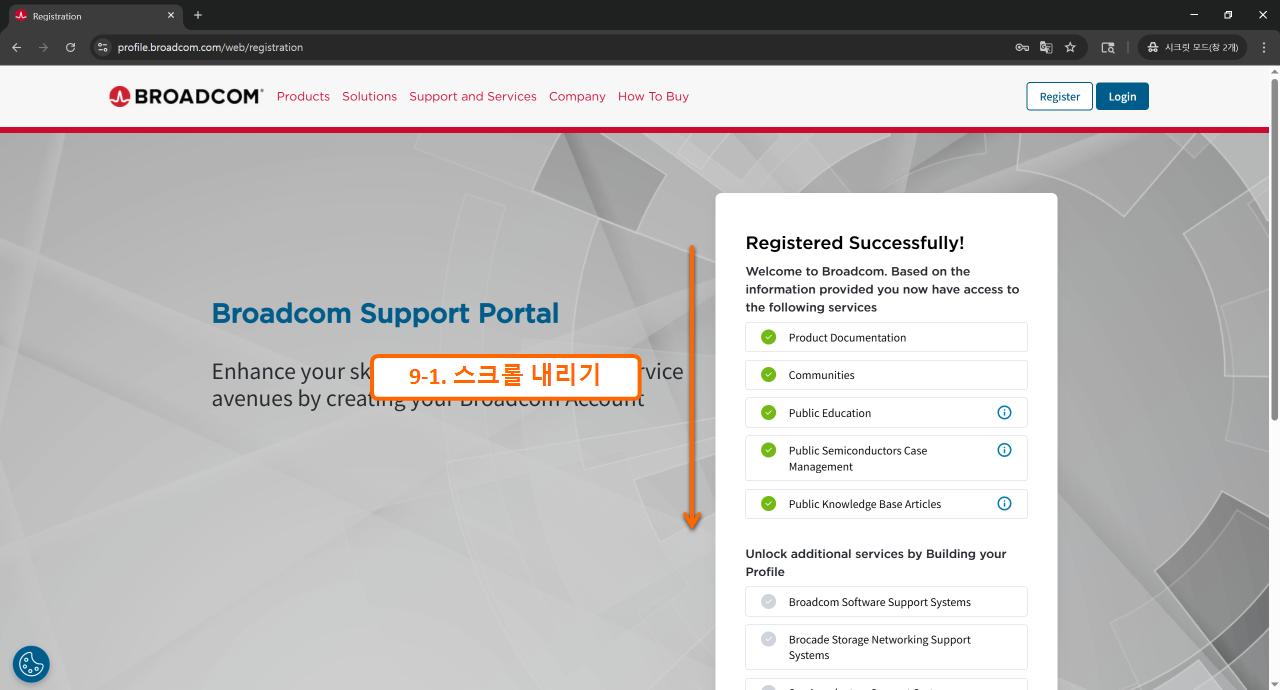
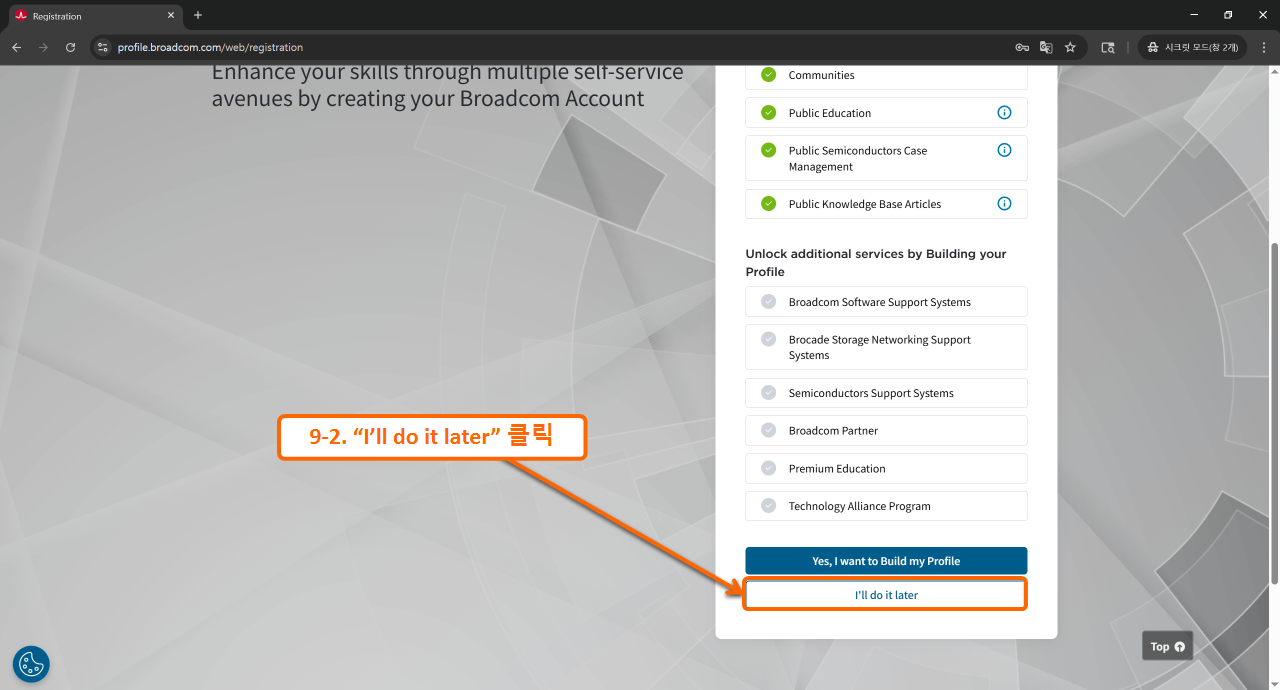
5. 정상적으로 입력이 완료되었다면 다음과 같은 가입이 성공적으로 끝났다는 문구가 뜹니다.
스크롤을 아래로 내려 I'll do it later을 클릭해 줍니다. 설명하자면 이는 프로필을 완성할 것인지 여쭤보는 문구인데, 프로필을 완성하지 않아도 VMware Workstation Pro를 다운로드 받는데는 지장이 없으므로 I'll do it later을 눌러 넘겨도 문제가 없습니다.

6. 위 화면처럼 뜬다면 회원가입이 정상적으로 완료된 것입니다. Close를 누른 뒤 우측 상단의 Login을 눌러 이전에 입력해 준 아이디와 비밀번호를 쳐 로그인해 줍니다.
다음으로 설치 파일을 다운로드하는 방법에 대해 알아보도록 하겠습니다.
2-2. 설치 파일 다운로드하는 법
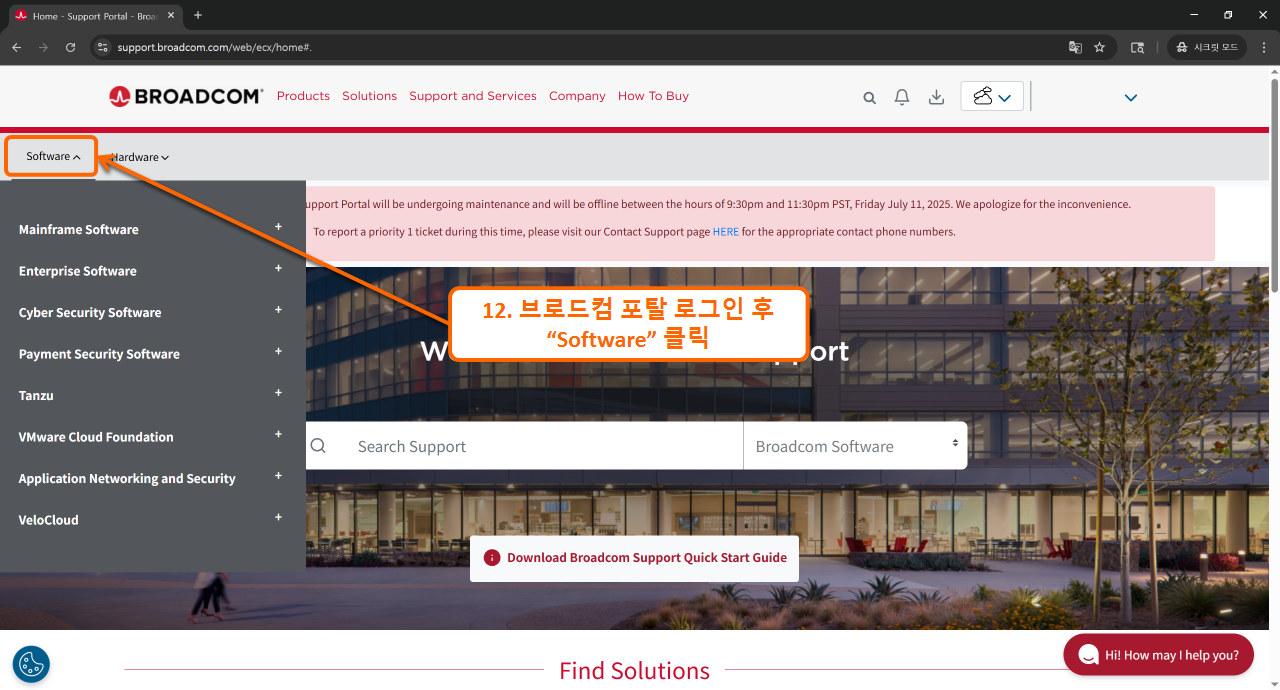
7. 이전의 화면에서 로그인이 되었다면 위와 같은 창이 뜰 텐데, Software을 클릭해 줍니다.
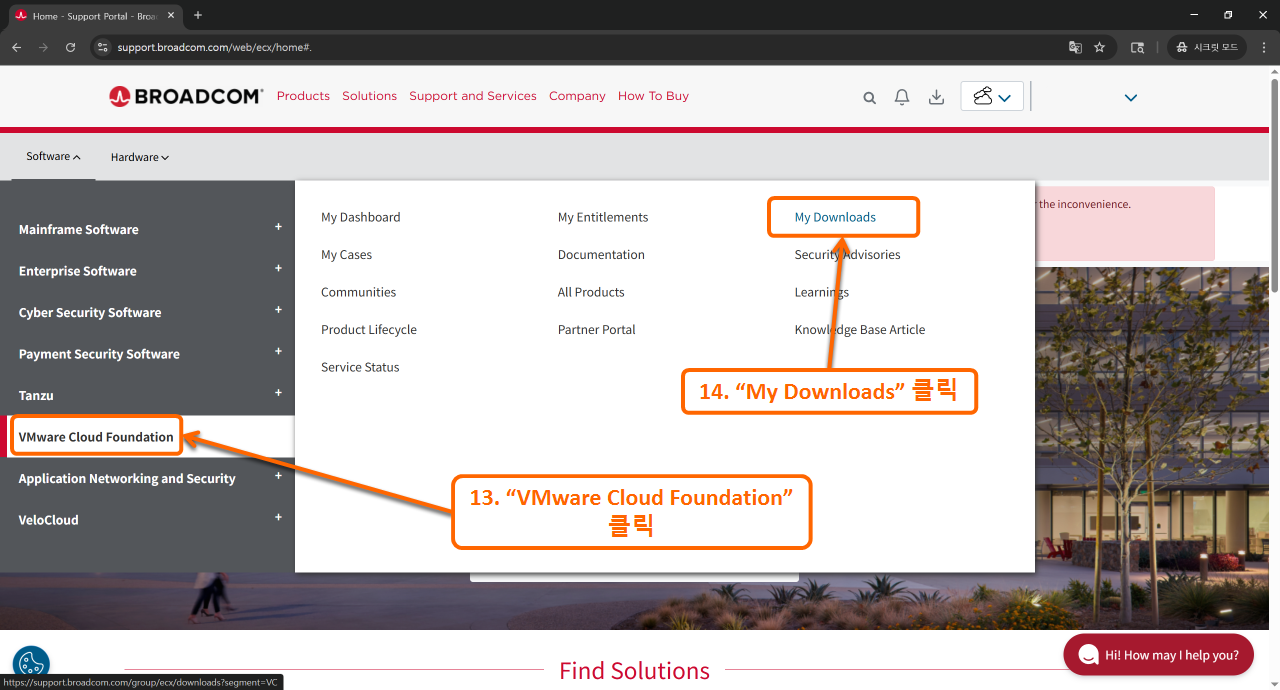
8. 그런 다음, VMware Cloud Foundation을 클릭한 뒤, My Downloads를 클릭해 줍니다.
2-2. 설치 파일 다운로드 받는 법

9. My Downloads에 들어왔다면 Here을 클릭해 줍니다.
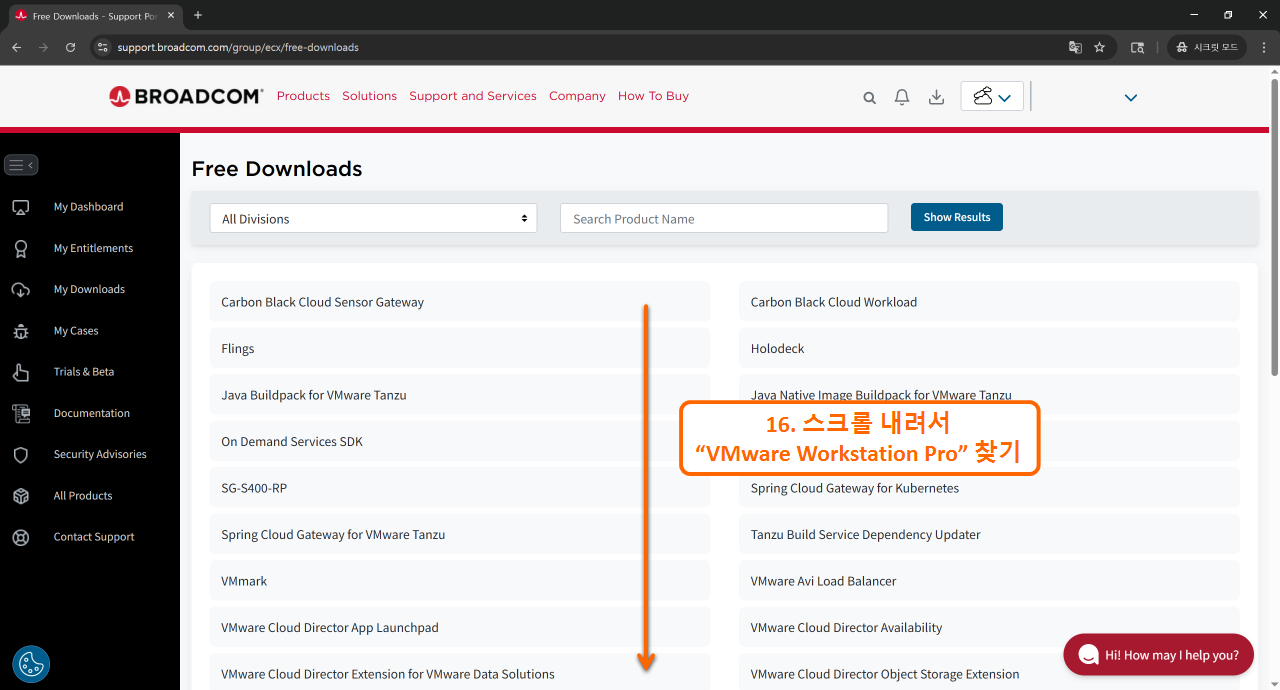
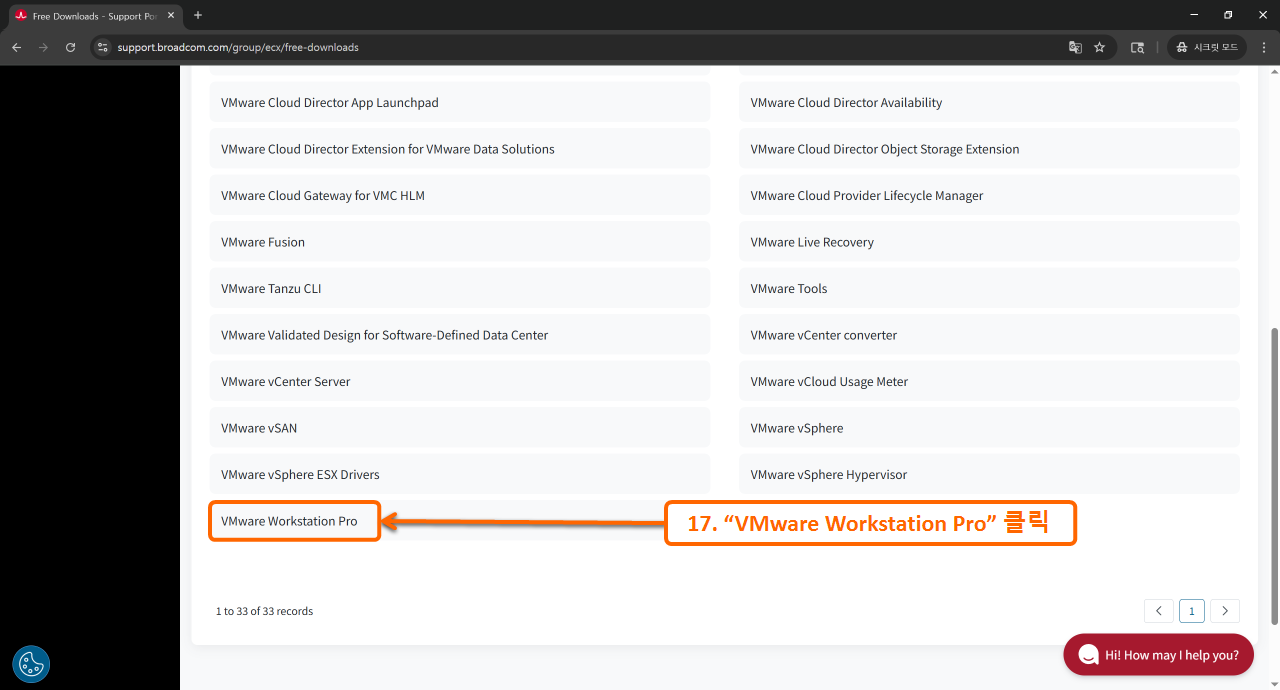
10. 스크롤을 내려서 VMware Workstation Pro를 찾아줍니다. 그런 다음 클릭해 줍니다.
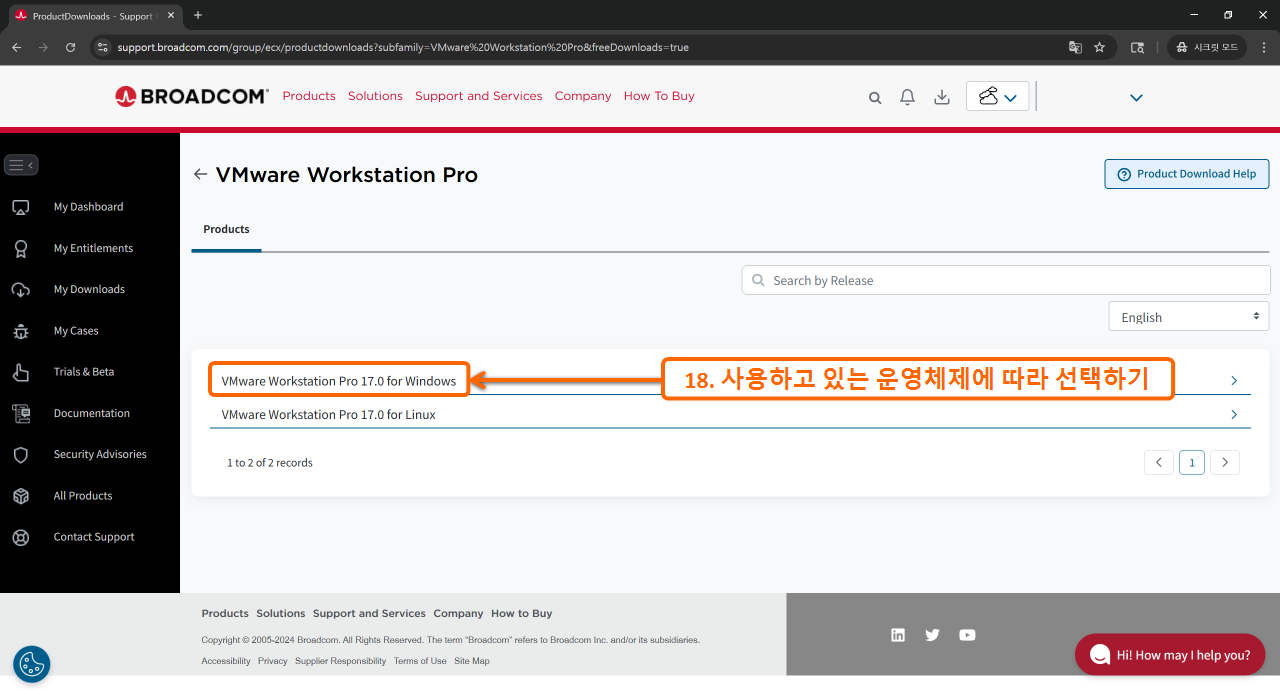
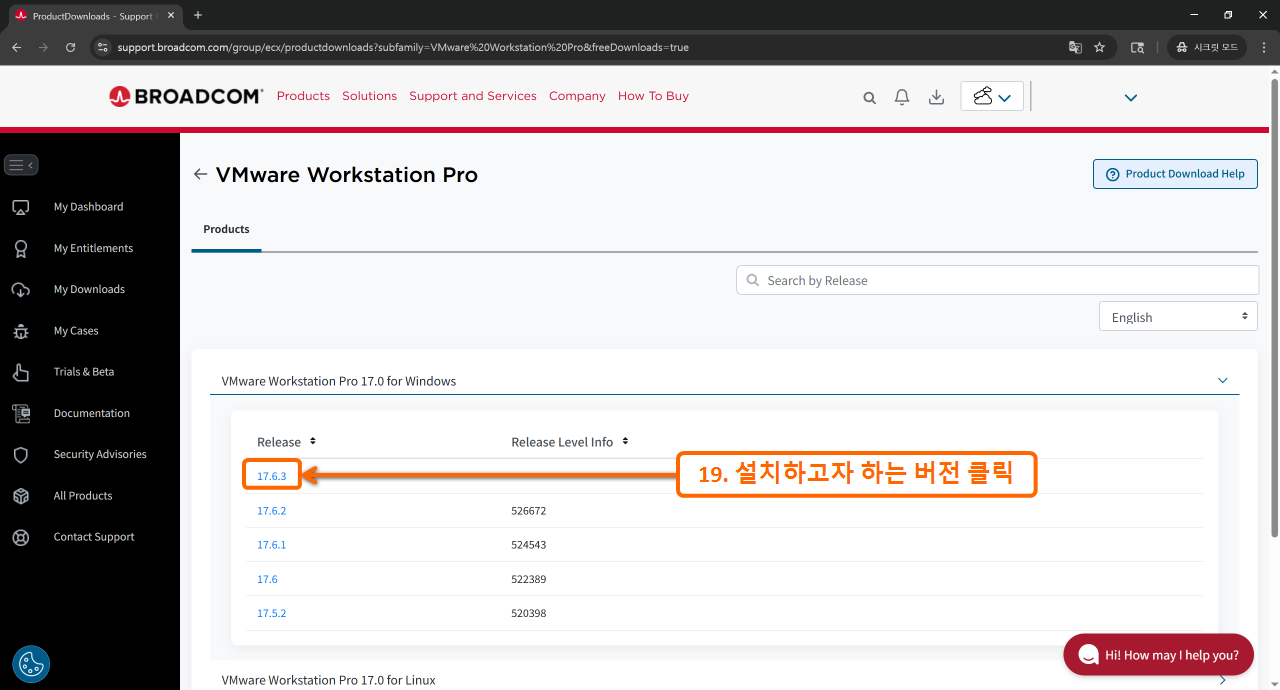
11. 사용하고 있는 운영체제를 선택하고 설치하고자 하는 버전을 클릭해 줍니다.


12. 우측 하단의 설치 파일을 클릭을 하면 설치가 되지 않습니다. 설치를 위해서는 먼저 해야 하는 것이 있습니다.

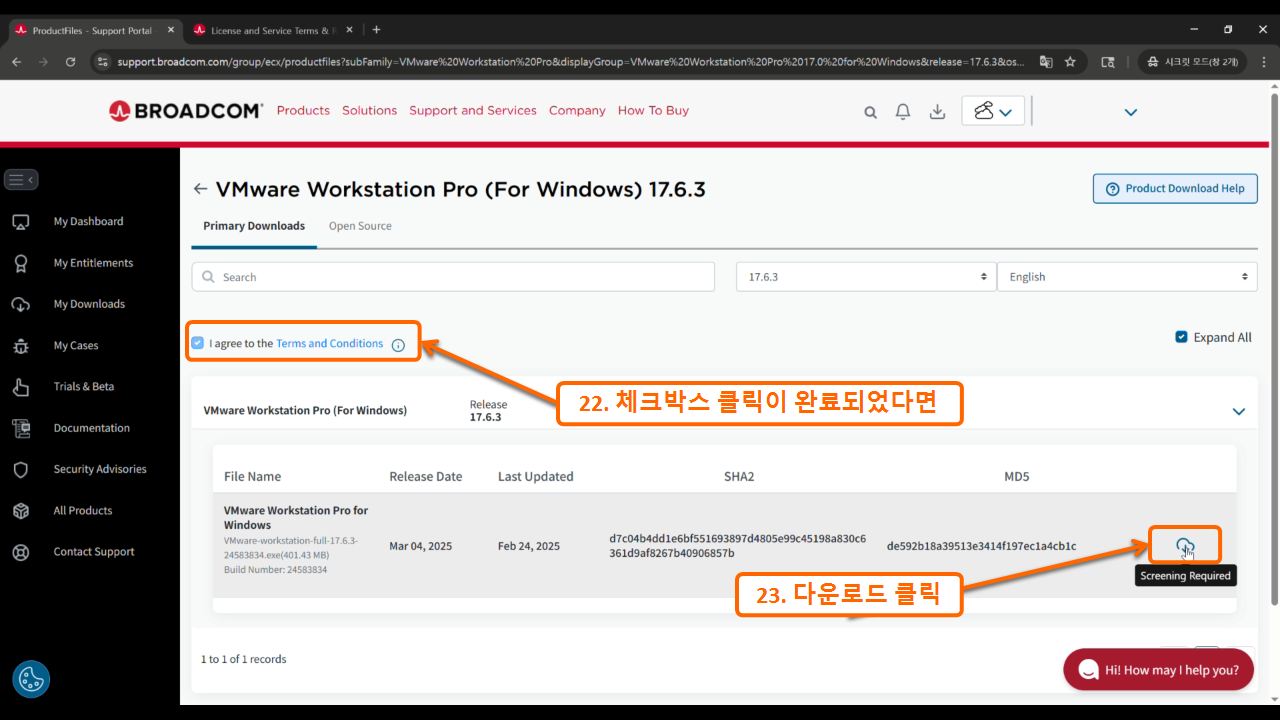
13. 위 이미지를 참고하여 Terms and Condition을 클릭하면 어떤 한 페이지가 뜨는데, 무시하고 기존의 다운로드 페이지로 돌아와서 체크박스를 체크한 뒤, 다운로드 버튼을 다시 클릭합니다.
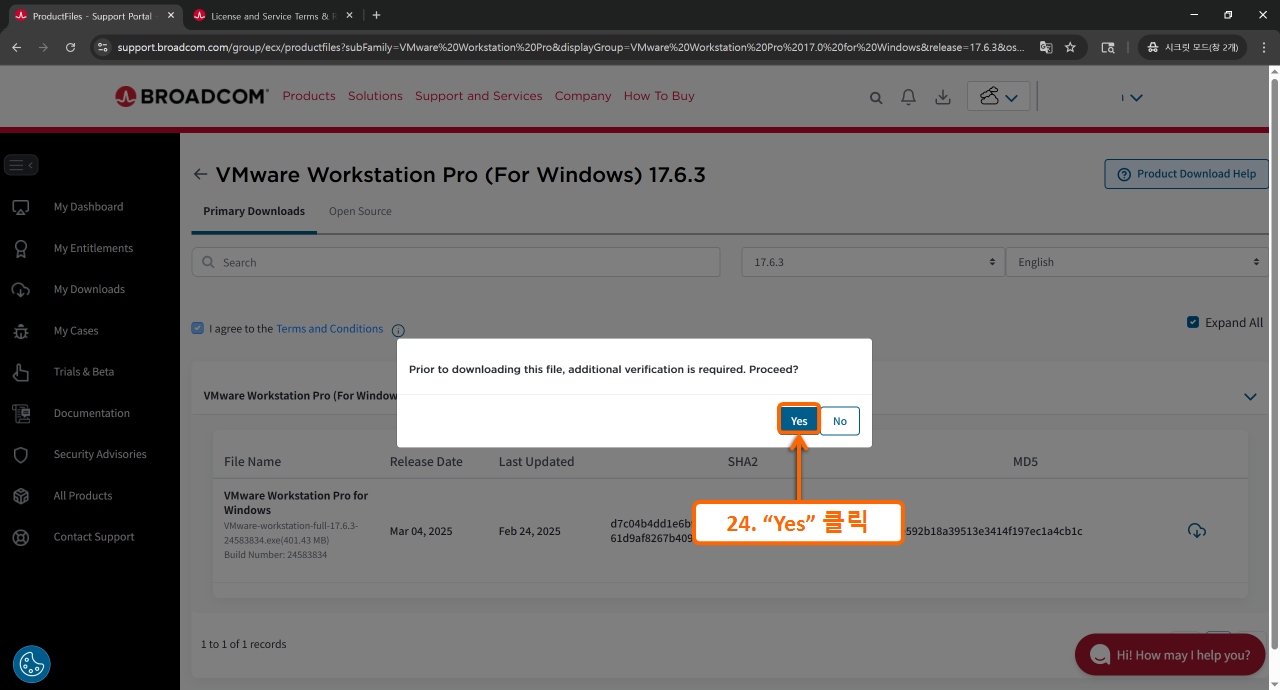

14. 그렇다면 좌측 이미지처럼 추가적인 검증이 필요하다고 뜨는데, Yes를 눌러 진행해 주시면 우측 이미지와 같이 주소를 입력하는 창으로 들어가집니다. 우측 이미지를 참고해 채워 넣고 Submit을 클릭하면 됩니다.

15. 다운로드 버튼을 누르면 정상적으로 설치 파일이 다운되는 것을 확인할 수 있습니다.
2-3. 설치하기
이제 다음으로 다운로드한 설치 파일을 실행해 보도록 하겠습니다.
이 과정은 몇 가지 주의사항 빼고는 이전의 단계들보다 훨씬 간단합니다.

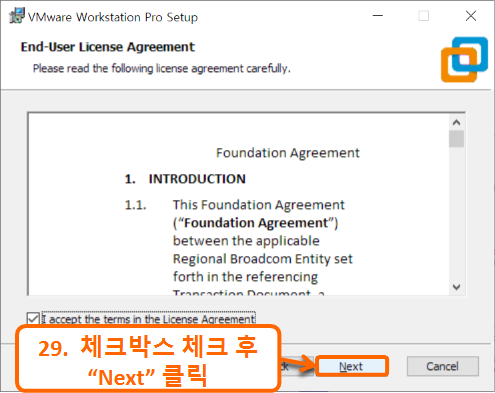
1. 다운로드한 설치 파일을 실행해 줍니다. 위 이미지를 참고해 Next를 클릭해 줍니다.
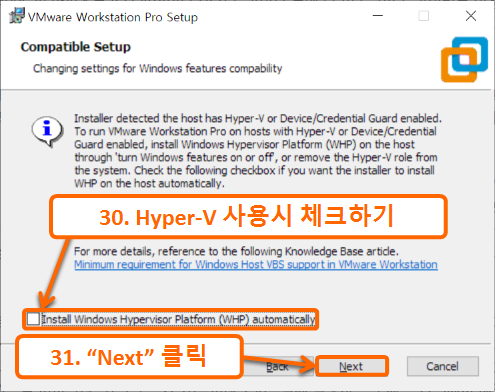
2. 위 이미지와 같이 영어로 긴 안내문이 나오는데, 해석하자면 윈도우 상에서 Hyper-V를 감지했고 WHP를 설치하고자 묻는 창입니다.
VMWare은 Hyper-V가 활성화되어 있으면 실행이 불가능하므로 Hyper-V를 사용한다면 WHP를 설치하여 사용하여야 하고 Hyper-V를 사용하지 않는다면 WHP의 설치가 필요 없습니다.
Hyper-V를 통해 VMWare이 실행이 된다면, 성능상 손해가 발생하므로 웬만해선 설치를 하지 않는 것이 성능에 손해를 입지 않을 수 있습니다. 그래서 이번엔 WHP 없이 설치해 보도록 하겠습니다.
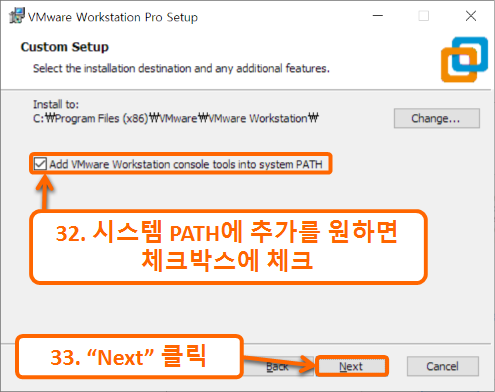
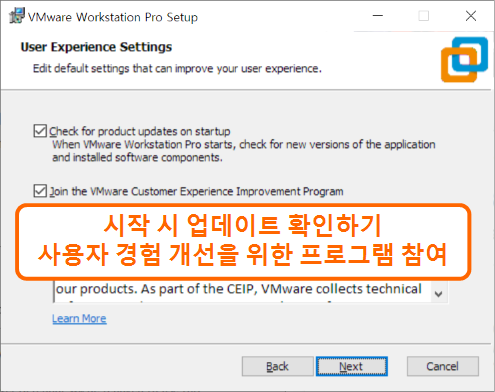
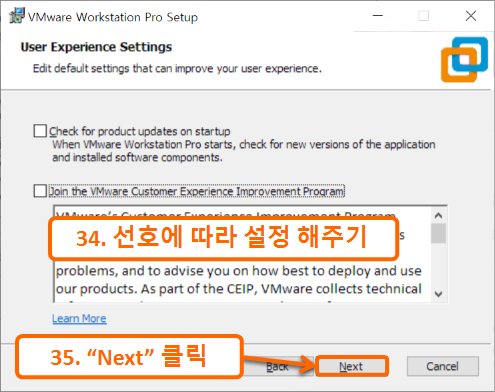
3. 좌측 이미지는 시스템 Path에 VMWare Workstation 콘솔 도구를 추가할 것인지를 묻는 창이고, 우측의 두 이미지는 시작 시 업데이트 확인할 것인지, 사용자 경험 개선을 위한 프로그램 참여를 할 것인지를 묻는 장면입니다.
둘 다 사용자 선호사항에 따라 선택하면 됩니다.
저의 경우, 시스템 PATH에 추가는 선택하고, 업데이트 확인과 사용자 경험 개선 프로그램은 비활성화했습니다.
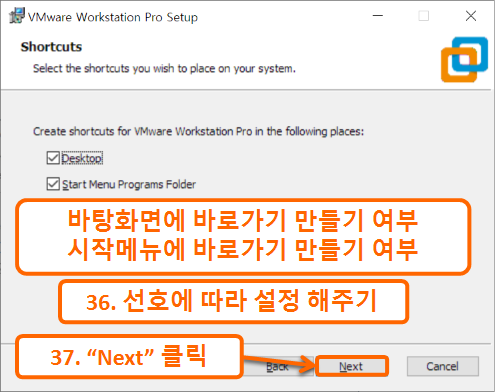

4. 다음으로는 바탕화면과 시작메뉴에 바로가기 만들 것인지 묻는 창입니다. 저는 둘 다 체크 후 진행하였습니다. Install을 누르면 설치가 진행됩니다.

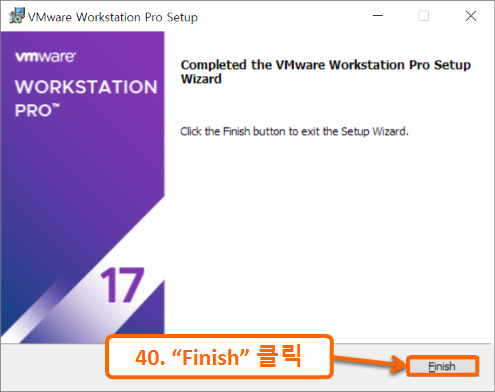
5. 설치가 진행 중입니다. 기다려주면 오른쪽과 같이 설치가 완료되었고 Finish를 눌러 설치마법사를 종료해 달라고 뜹니다.
Finish를 눌러 설치 마법사를 종료합니다.
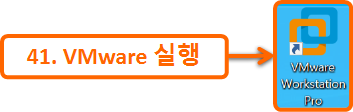
6. 마지막으로 VMWare Workstation Pro가 제대로 설치되었는지 확인하기 위해, 위 이미지에 해당하는 아이콘을 눌러 실행합니다.
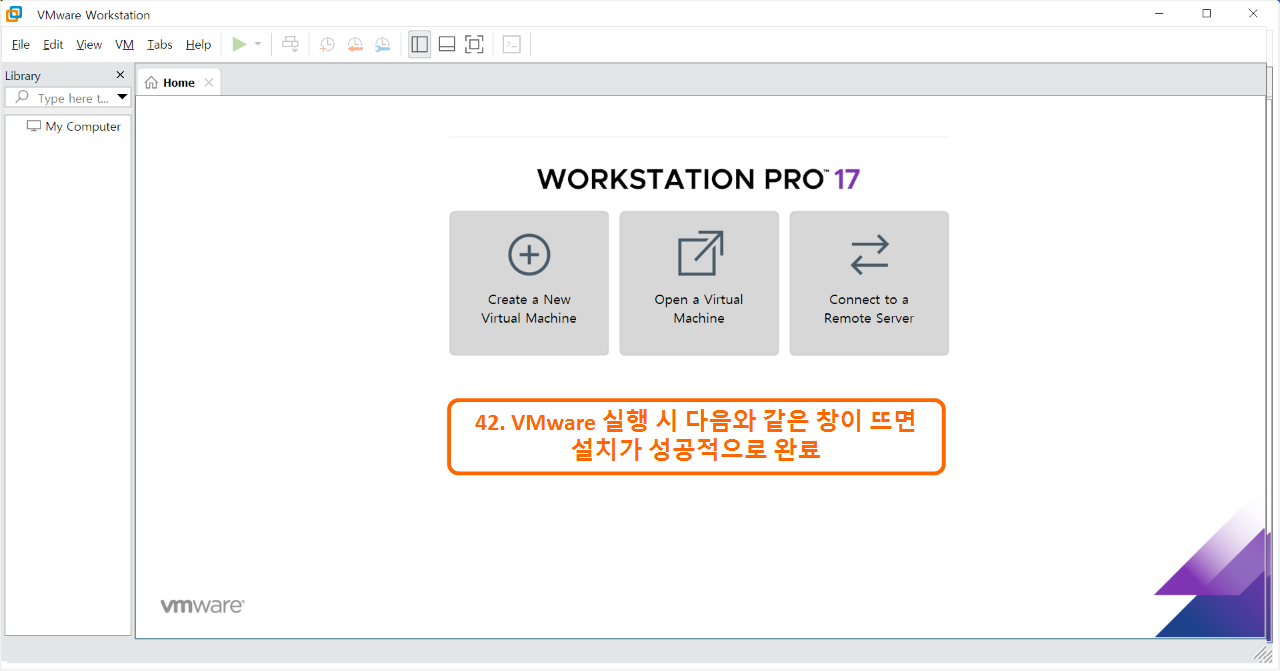
7. 위 이미지와 같이 뜬다면 설치가 성공적으로 완료되었다는 것을 의미합니다.
시험 삼아 우분투를 깔아봤는데 다음과 같이잘 동작하는 것을 볼 수 있습니다.

3. 참조
https://www.vmware.com/products/desktop-hypervisor/workstation-and-fusion
Fusion and Workstation | VMware
VMware Workstation and VMware Fusion desktop hypervisors are the industry leaders in local virtualization. Learn how VMware’s local virtualization solutions provide an easier way to build, test and deliver any app for any device or cloud.
www.vmware.com
https://support.broadcom.com/web/ecx
Home - Support Portal - Broadcom support portal
It appears your Broadcom Products and Services are supported by one of our certified Support partners Click below to be redirected to the appropriate Support Partner Portal to request support For non-product related issues (Support Portal / Licensing) Clic
support.broadcom.com
'프로그래밍' 카테고리의 다른 글
| [Ventoy]Ventoy 설치 및 부팅 디스크 만들기 (2) | 2025.07.27 |
|---|---|
| [자격증]3D프린터운용기능사 소개, 준비과정 및 합격 후기 (18) | 2025.07.07 |
| [티스토리][애드센스]블로그 개설 3년 만에 애드센스 승인 받은 후기 (23) | 2025.06.27 |
| [원격 데스크톱]한/영 키가 안될 때 Powertoys를 이용한 해결법(키매핑) (4) | 2025.06.20 |
| [티스토리][GA]애널리틱스 집계 누락 원인 파악 및 해결 방법 (8) | 2025.06.13 |



